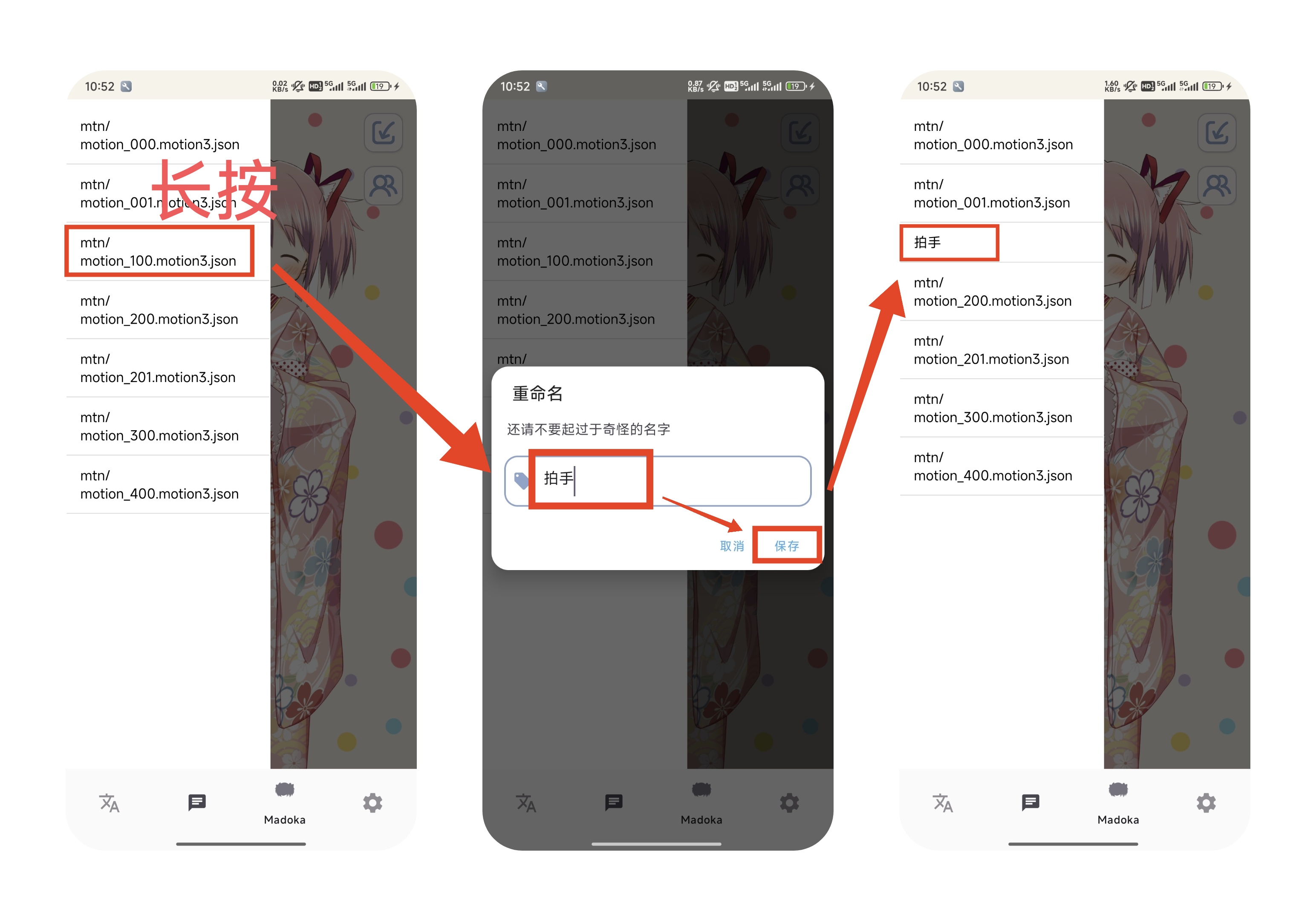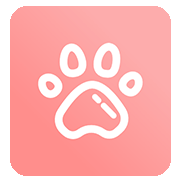Live2D使用
713字约2分钟
2024-03-02
版权声明
本节所使用的所有的鹿目圆模型均来自手游《魔法纪录》,其中:
“鹿目圆(晴着)”模型会作为基础模型,预置在App中,
“鹿目圆(便服)”模型在此仅作为展示软件功能所用到的模型,不会预置在App中,
版权归原作者所有,若认为侵权请通过官网的【更多】->【社交媒体】或App中的【关于】->【意见反馈】中联系开发者。
一、简介
Live 2D功能是萌译中比较有意思的一个功能,它支持导入模型、切换模型、播放表情、播放动作等操作。
萌译在Live 2D页面预置了一个鹿目圆的模型,您可以借助该模型来了解并使用一些相关的功能,下面的一些介绍也会以该模型为例进行展开。
二、导入模型
大部分用户可能只听说过Live 2D,或者见过由Live 2D制作出的各种作品和形象;但并不了解Live 2D的更深入的原理和细节。因此,建议用户在使用导入模型功能前,先阅读Live 2D文件结构,在了解Live 2D的基础知识后,再阅读导入模型的方法。
三、切换模型
假设我们导入了另一个模型“鹿目圆(便服)”,我们可点击右上角(偏下)的【模型】按钮展开已导入的模型列表。
点击列表中的模型名称,即可切换到目标模型。
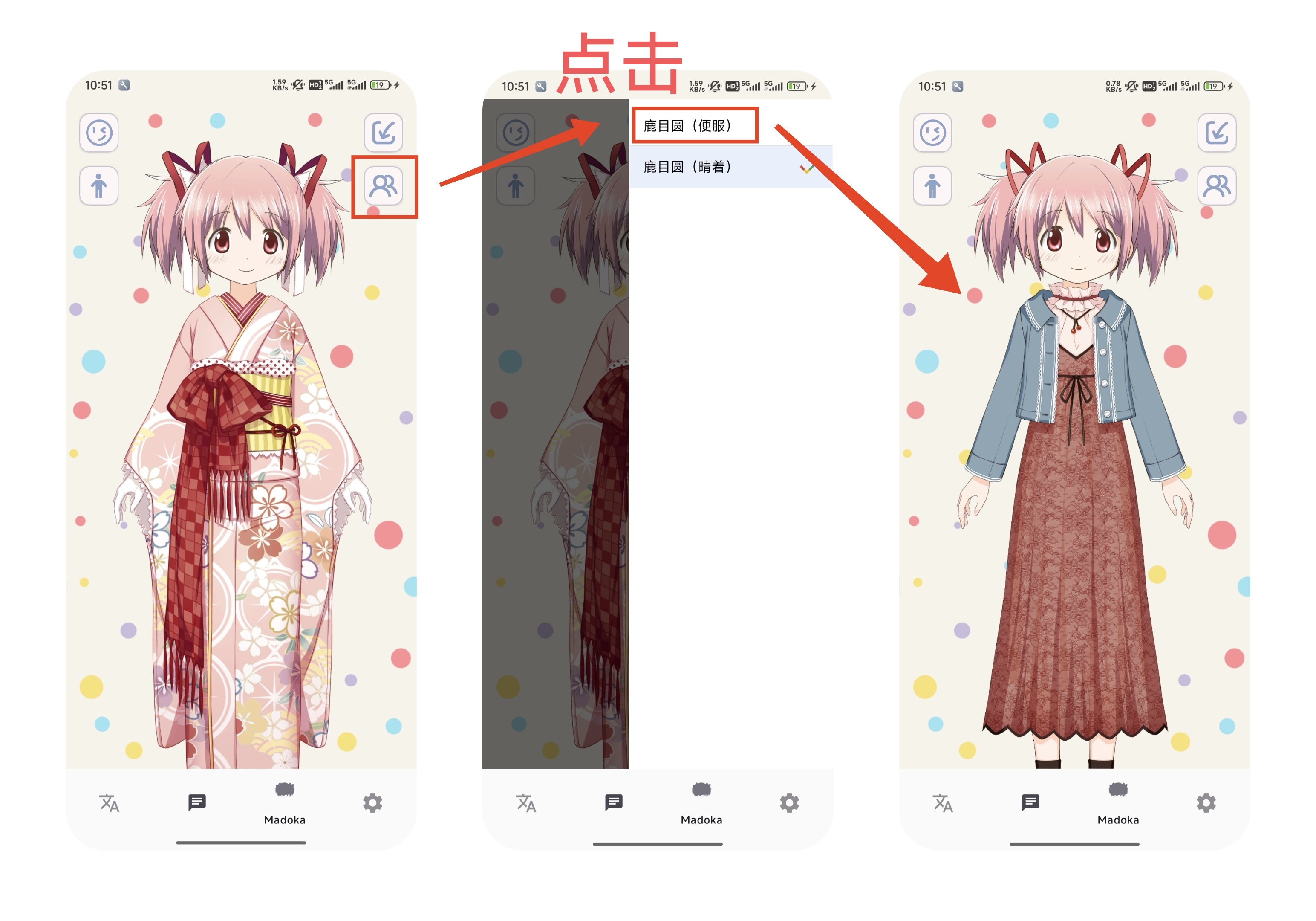
在已导入的模型列表中,长按模型名称可以对模型进行【重命名】和【删除模型】操作。
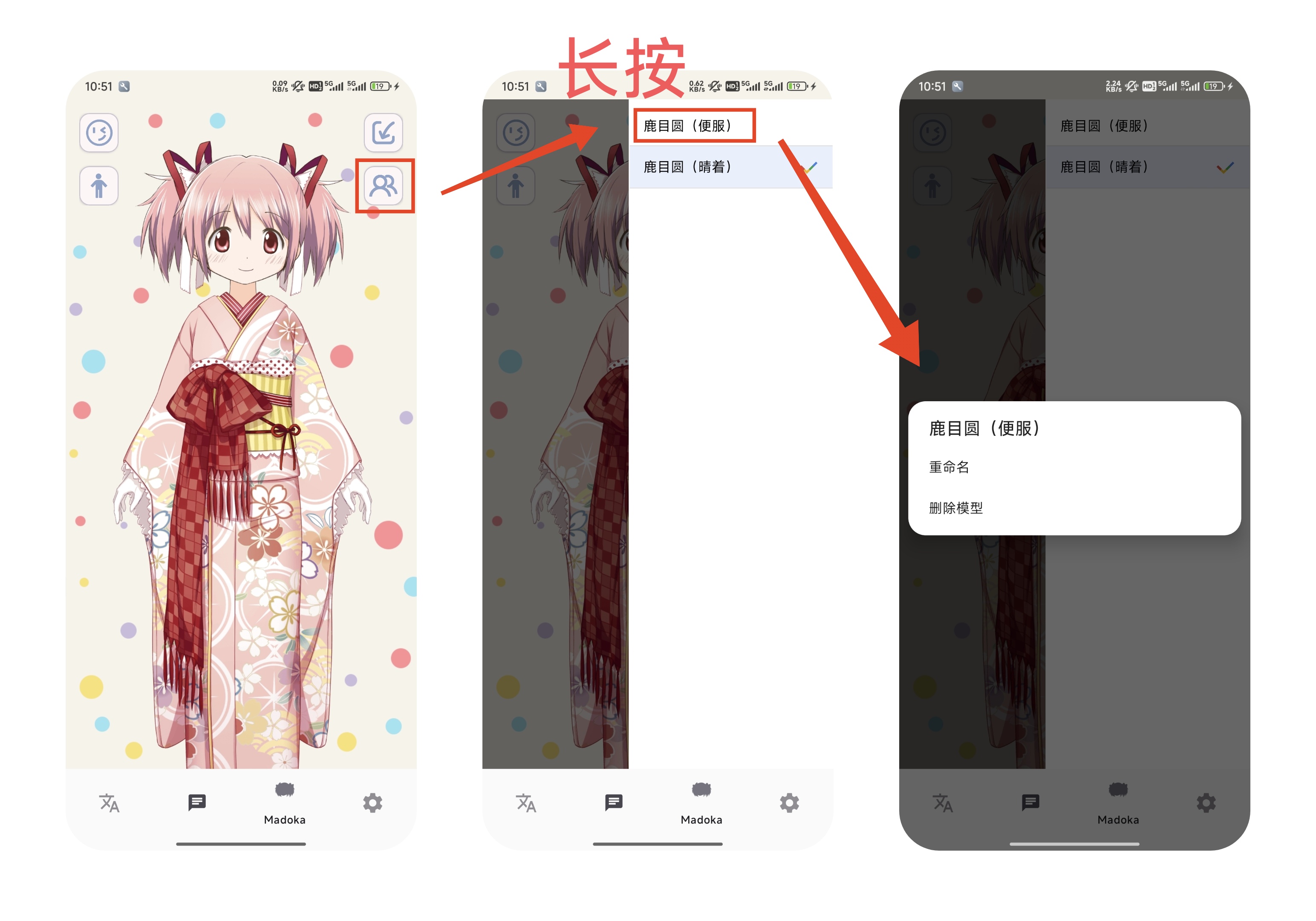
四、播放表情
在导入模型后,萌译会自动检测模型拥有的表情,并在点击左上角(偏上)的【表情】按钮展开读取到的表情列表。
点击列表中的表情项,即可让模型播放表情。
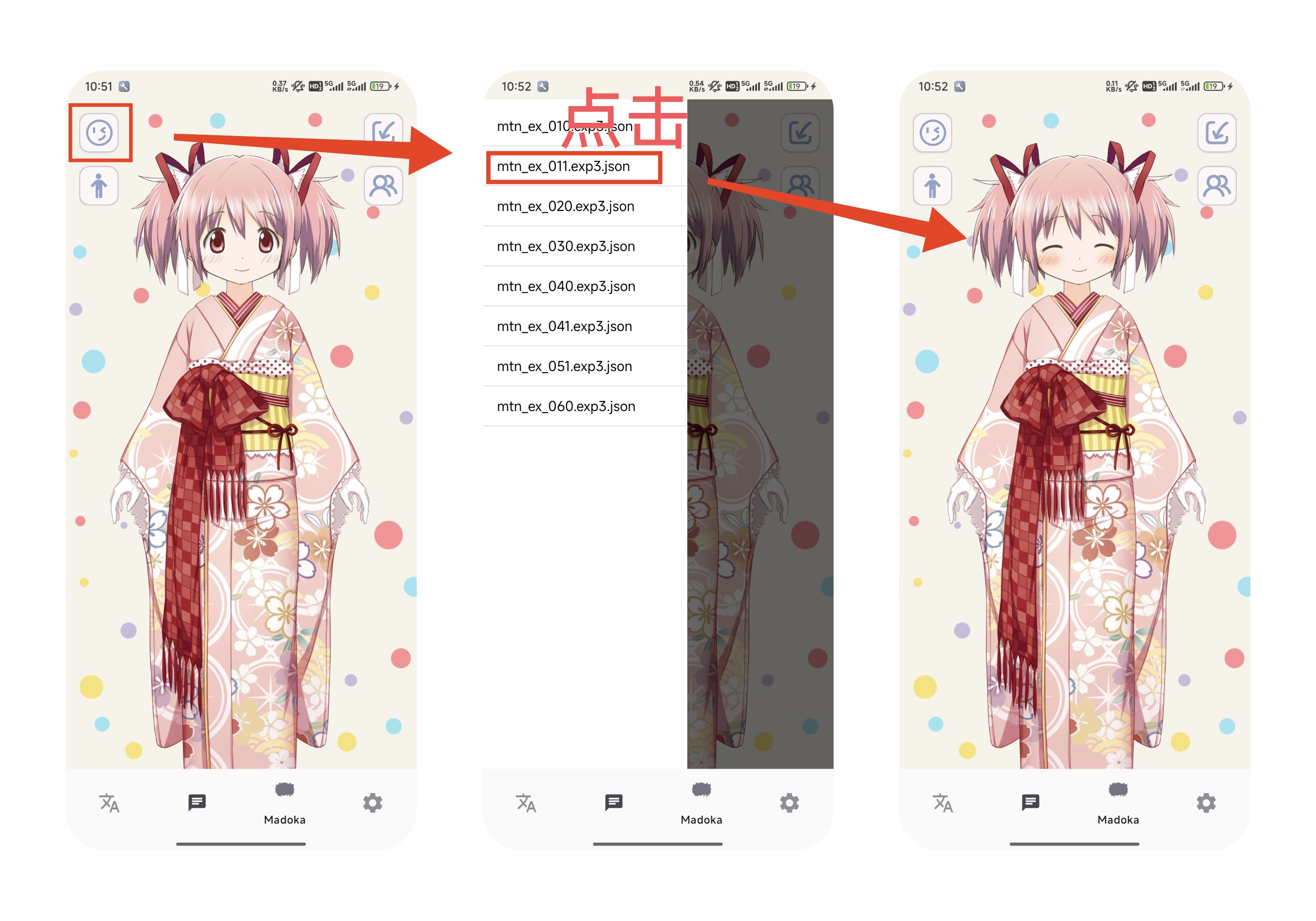
列表中的表情项的默认名称可能不太直观,长按列表中的表情项,可以重命名。
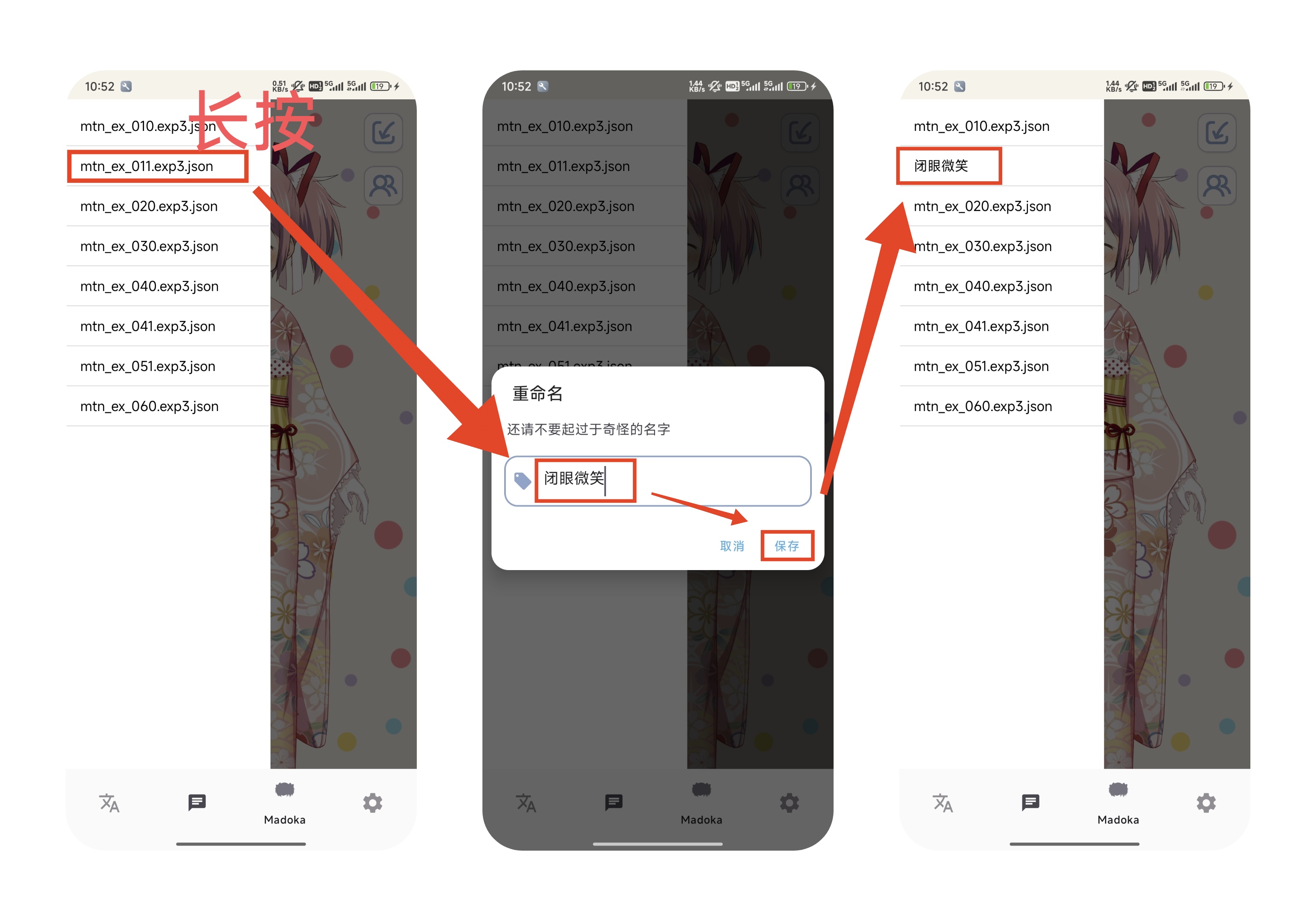
五、播放动作
在导入模型后,萌译会自动检测模型拥有的动作,并在点击左上角(偏下)的【动作】按钮展开读取到的动作列表。
点击列表中的动作项,即可让模型播放动作。
可能出现的问题
如果点击列表中的动作项后,萌译出现了闪退 ,请点击此处查看解决方法。
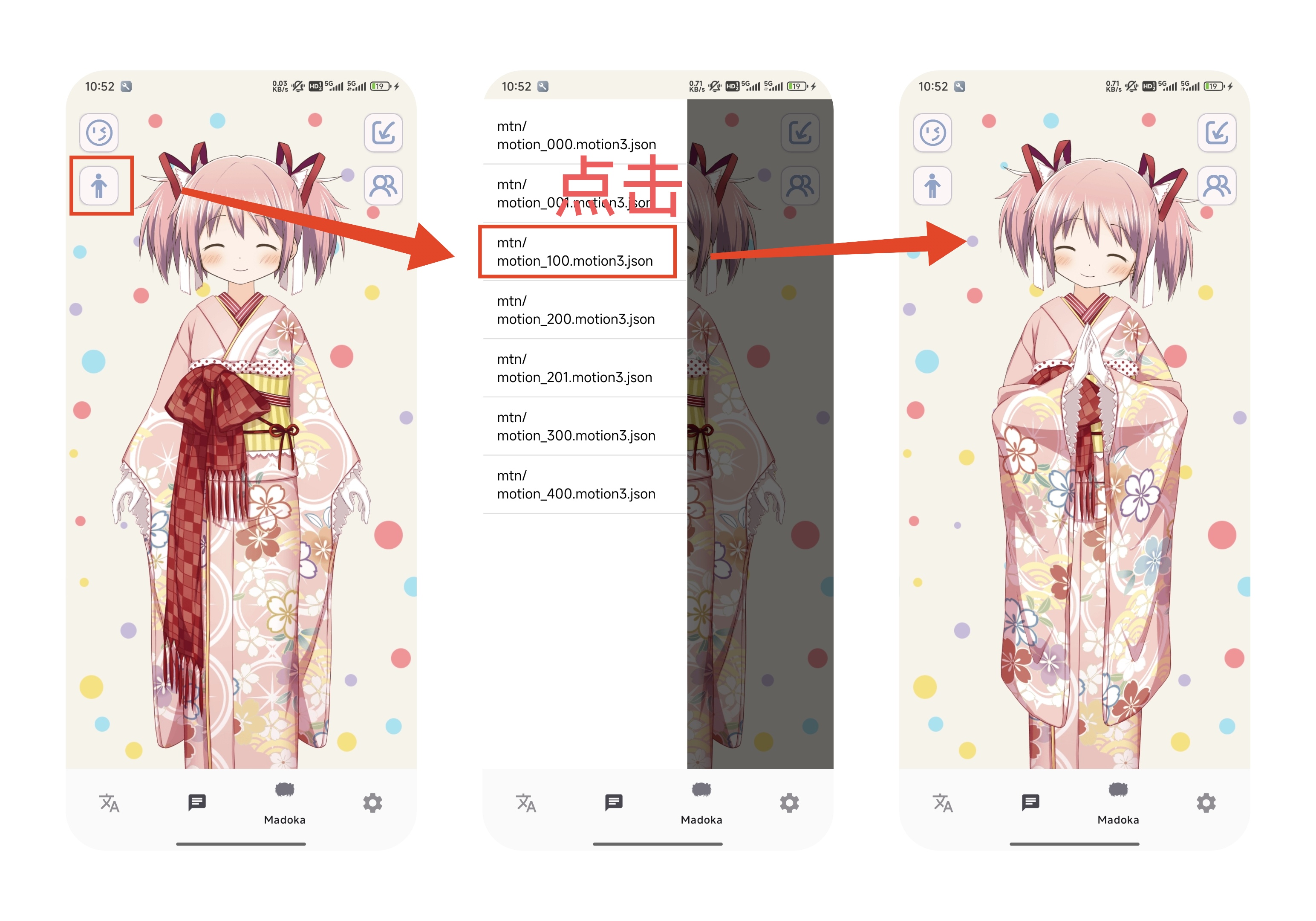
列表中的动作项的默认名称可能不太直观,长按列表中的动作项,可以重命名。